Ps:对象选择工具
对象选择工具 Object Selection Tool是 Photoshop 2020 版以后新增的选区工具,可用于自动选择图像中的对象或区域,如人物、汽车、宠物、天空、水、建筑物和山脉等。
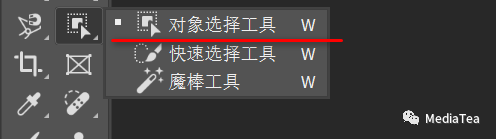
快捷键:W
让对象选择工具自动检测并选择图像内的对象或区域,或者,在对象或区域周围绘制一个矩形或套索即可。
Adoeb 一直在优化和发展对象选择工具,目前用它所建立的选区更加精确,并保留了选区边缘的细节,这意味着可以花费更少的时间来获得这些完美选区。
◆ ◆ ◆
常用操作方法与技巧
1、在勾选“对象查找程序”时(默认),被自动识别出来的对象区域将覆盖洋红色叠加,单击鼠标即可创建选区。
在此状态下,同样可以使用辅助按键以创建多选区关系。
按住 Shift 键单击,添加到选区。按住 Alt 键单击,从选区减去。按住 Alt + Shift 键单击,与选区相交。
2、无论是否启用“对象查找程序”,都可以使用“矩形”(默认)或“套索”来手动框选对象。
一般情况下,框选的区域应稍微大于对象区域,以便 Ps 在此范围内分析所存在的对象。
3、补充提示。
(1)使用对象选择工具创建的选区,可通过以下快捷键一键式移除对象内容。
Win:Shift + Backspace
Mac:Shift + Delete
(2)在图层面板的图层名称上右击,选择“蒙住所有对象”,可快速地为图层中检测到的所有对象创建图层蒙版。
Ps菜单:图层/蒙住所有对象
Layer/Mask All Objects
◆ ◆ ◆
工具选项说明

新选区
New selection
添加到选区
Add to selection
从选区减去
Subtract from selection
与选区交叉
Intersect with selection
请参阅:
《Ps:选区的布尔运算》
对象查找程序
Object Finder
默认勾选。自动识别图像上存在的所有对象。
刷新按钮
Refresh
点击此按钮以重新进行图像上的对象识别,即,手动刷新对象查找程序。
查看按钮
Show
默认情况下仅显示鼠标指针位置的对象的洋红色叠加。启用此按钮,则显示所有被自动识别的对象的洋红色叠加。
可按 N 键切换这两种叠加显示方式。
设置其它选项
Set additional options
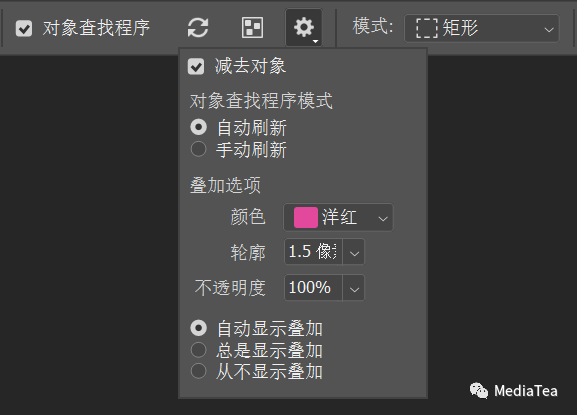
减去对象
Object Subtract
默认勾选。
其意义是:当要减去当前对象选区内的不需要的区域时,它会分析哪些属于对象的一部分,然后减去不属于对象的那部分区域。在删除当前对象选区内的背景区域时特别有用。
对象查找程序模式
Object Finder Mode
包括:自动刷新 Auto Refresh(默认)和手动刷新 Manual Refresh两个选项。
叠加选项
Overlay Options
设置覆盖在自动识别的对象上的叠加的外观。
--颜色
Color
默认为洋红色。
--轮廓
Outline
默认为 1.5 像素。
--不透明度
Opacity
默认值为 100%。
自动显示叠加
Auto Show Overlay
默认选项。
总是显示叠加
Always Show Overlay
从不显示叠加
Never Show Overlay
模式
Mode
选取一种选择模式并框选对象周围的区域,Ps 会在框选的区域内自动选择对象。
--矩形
Rectangle
拖动鼠标定义对象周围的矩形区域。
--套索
Lasso
在对象的边界外绘制粗略的选区。
提示:
在使用套索框选对象过程中,按住 Alt 键点击可切换至多边形套索。
对所有图层取样
Sample All Layers
默认不勾选。
若勾选,则将根据所有图层而非仅仅是当前图层来查找对象。
硬化边缘
Hard Edge
默认勾选。强制硬化选区的边缘。
选择主体
Select Subject
如果想选择图像上的主体,可直接点击此按钮。之后,还可再辅助使用对象选择工具增加或减少选区,从而快速完善选区。
设备(更快获得结果)
Device(Quicker results)
默认选项。
云(详细结果)
Cloud(Detailed results)
可在“首选项/图像处理”中的“选择主体处理”中设置此项为默认选项。
请参阅:
《Ps:选择主体》
选择并遮住
Select and Mask
要进一步调整选区边界或根据不同背景或蒙版查看选区时,可单击此按钮,进入“选择并遮住”工作窗口。
提示:
在“选择并遮住”工作窗口的左侧工具栏中也有对象选择工具。
请参阅:
《Ps:选择并遮住》

“点赞有美意,赞赏是鼓励”
